Τα σύνθετα διαγράμματα , γνωστά και ως συνδυαστικά διαγράμματα, είναι ένας εξαιρετικός τρόπος για την απεικόνιση διαφορετικών τύπων δεδομένων σε ένα μόνο διάγραμμα. Σας επιτρέπουν να συνδυάζετε διαφορετικούς τύπους διαγραμμάτων, για παράδειγμα ένα ραβδόγραμμα με ένα γραμμικό διάγραμμα, για να παρέχετε μια σαφή επισκόπηση πιο σύνθετων σχέσεων δεδομένων. Σε αυτόν τον οδηγό, θα μάθετε πώς να δημιουργείτε αποτελεσματικά διαφορετικούς τύπους διαγραμμάτων στο Excel για να απεικονίζετε τα δεδομένα σας με σαφή και κατατοπιστικό τρόπο.
Βασικά συμπεράσματα
- Τα σύνθετα διαγράμματα συνδυάζουν διαφορετικούς τύπους διαγραμμάτων σε ένα μόνο διάγραμμα.
- Μπορείτε να χρησιμοποιήσετε διαφορετικούς άξονες για διαφορετικές σειρές δεδομένων.
- Υπάρχουν πολλές επιλογές προσαρμογής, συμπεριλαμβανομένων των χρωμάτων και των διατάξεων.
Οδηγός βήμα προς βήμα
Για να δημιουργήσετε ένα αποτελεσματικό σύνθετο διάγραμμα στο Excel, ακολουθήστε τα παρακάτω βήματα:
Βήμα 1: Προετοιμάστε και επιλέξτε δεδομένα
Πρώτον, χρειάζεστε μια κατάλληλη βάση δεδομένων. Για παράδειγμα, μπορείτε να χρησιμοποιήσετε δεδομένα σχετικά με τη θερμοκρασία και τη βροχόπτωση. Επιλέξτε την πρώτη σειρά δεδομένων που θα χρησιμοποιήσετε για το διάγραμμα, επιλέγοντας τα αντίστοιχα κελιά.
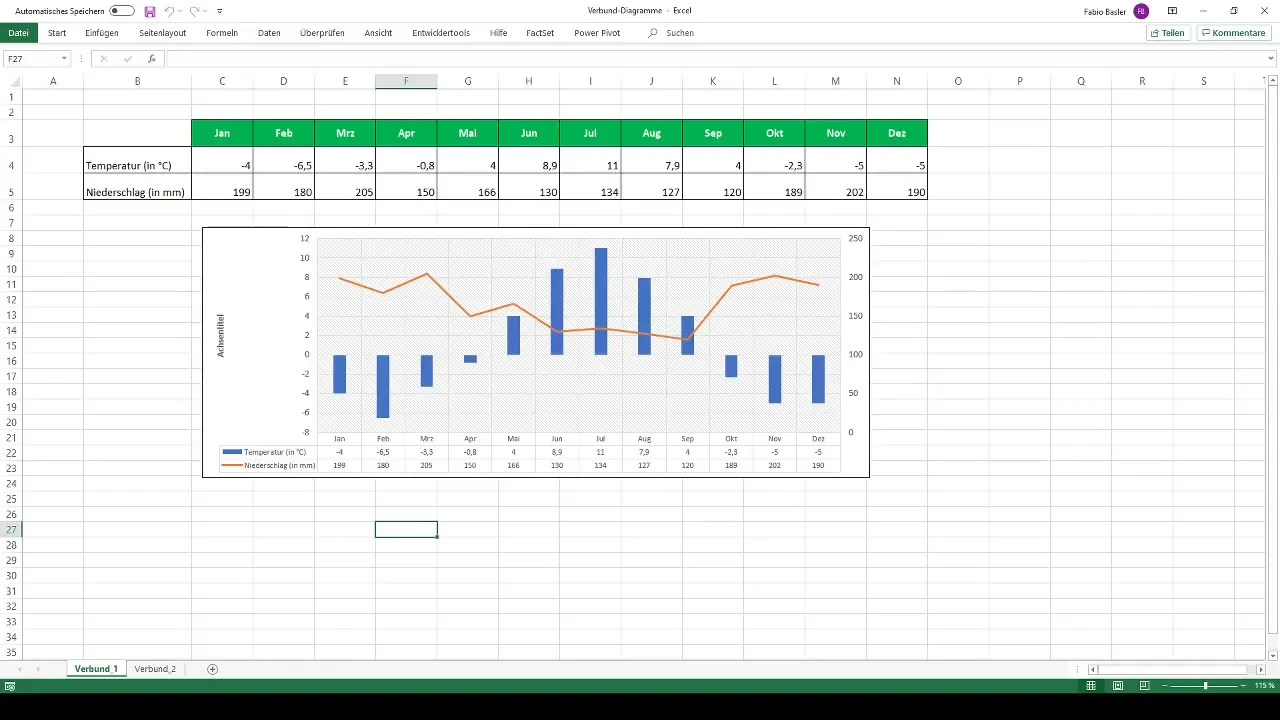
Βήμα 2: Εισαγωγή διαγράμματος στήλης 2D
Μεταβείτε στην καρτέλα "Εισαγωγή" και επιλέξτε ένα διάγραμμα στήλης 2D. Αυτή είναι η πρώτη από τις δύο μορφές απεικόνισης που θέλετε να συνδυάσετε.
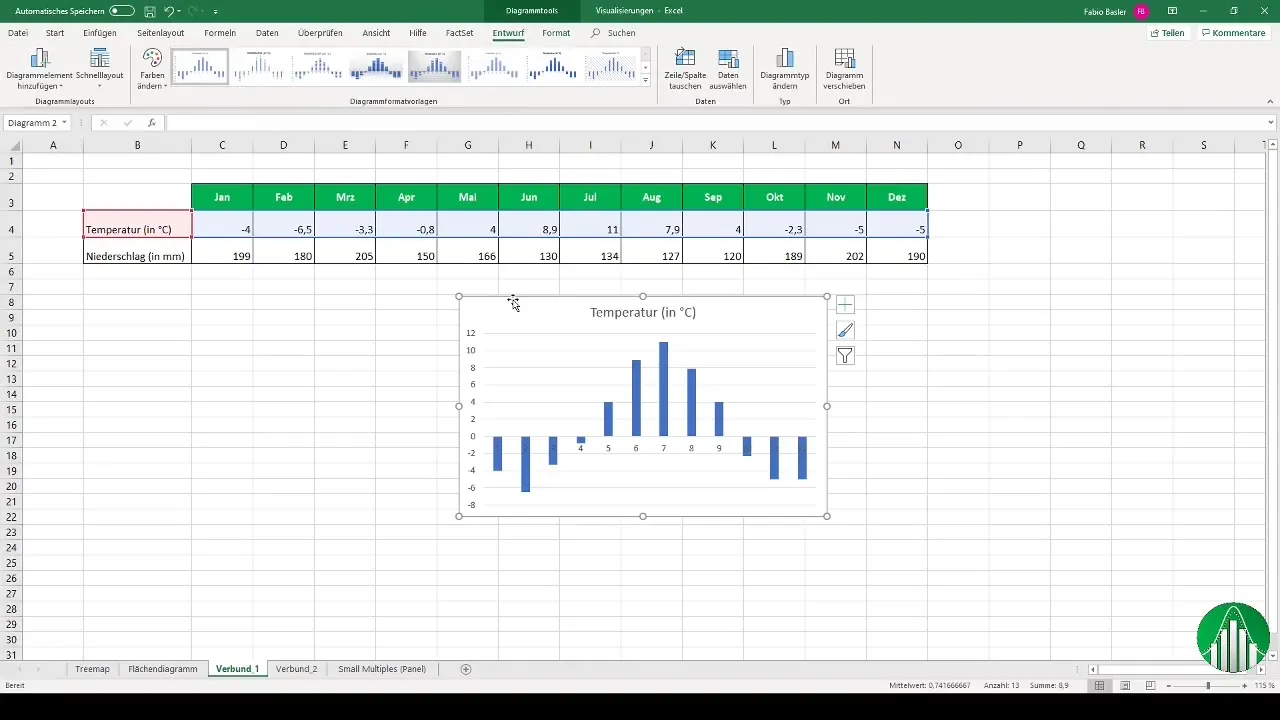
Βήμα 3: Προσθήκη της δεύτερης σειράς δεδομένων
Τώρα πρέπει να επιλέξετε τη δεύτερη σειρά δεδομένων, στην προκειμένη περίπτωση τα δεδομένα βροχόπτωσης. Για να το κάνετε αυτό, κάντε δεξί κλικ στο διάγραμμα και επιλέξτε "Select data" (Επιλογή δεδομένων) για να προσθέσετε τα δεδομένα βροχόπτωσης.
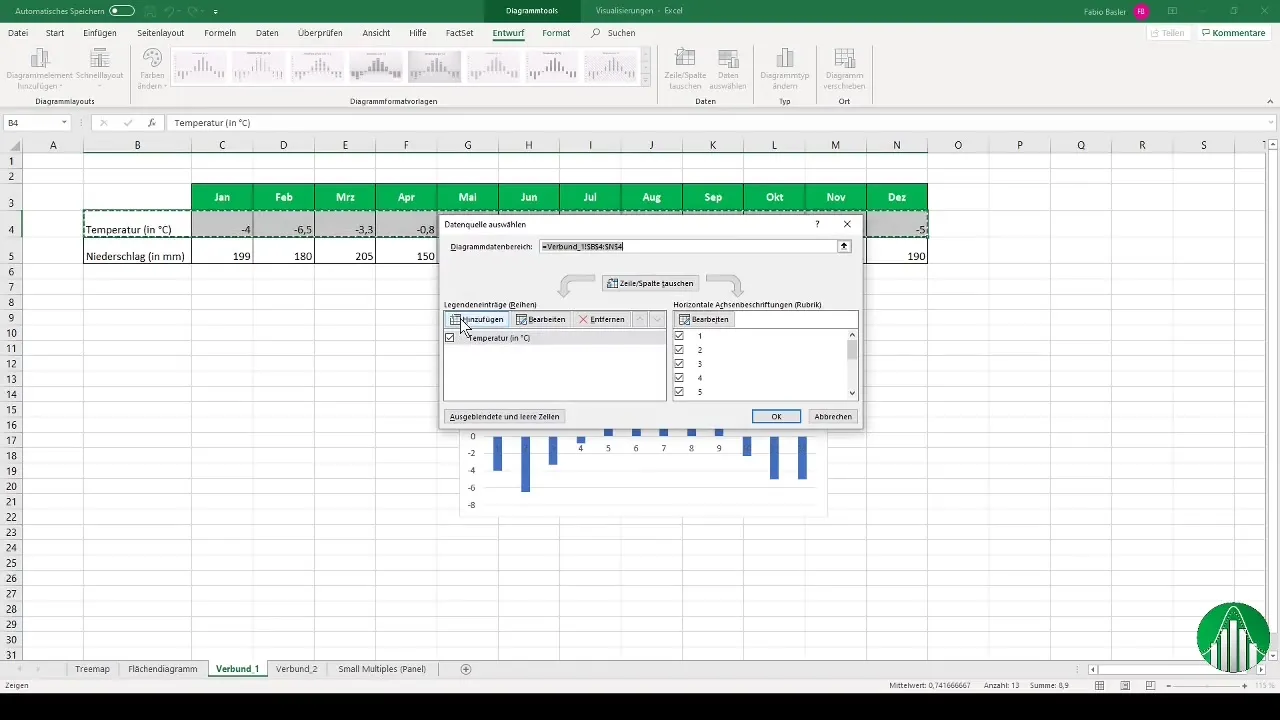
Βήμα 4: Προσαρμογή του διαγράμματος
Το διάγραμμα έχει πλέον δημιουργηθεί, αλλά μπορεί να μην έχει ακόμη βελτιστοποιηθεί. Για να προσθέσετε την επισήμανση του οριζόντιου άξονα, κάντε κλικ στο "Edit" (Επεξεργασία) και επιλέξτε τους σχετικούς μήνες. Στη συνέχεια, κάντε δεξί κλικ και επιλέξτε "Change chart type" (Αλλαγή τύπου διαγράμματος).
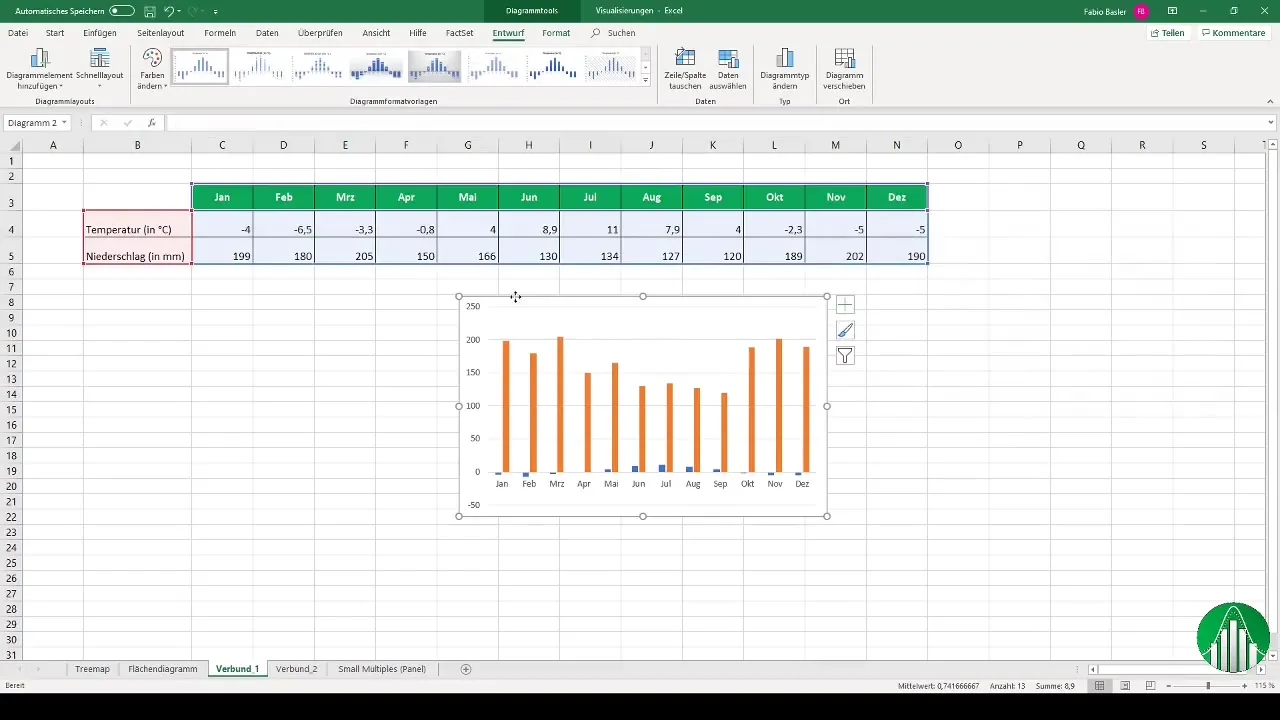
Βήμα 5: Επιλογή τύπου διαγράμματος
Επιλέξτε το διάγραμμα συνδυασμού. Για παράδειγμα, θέλετε να εμφανίσετε τη θερμοκρασία ως ομαδοποιημένες στήλες και τη βροχόπτωση ως γραμμικό διάγραμμα. Βεβαιωθείτε ότι η βροχόπτωση εμφανίζεται σε δευτερεύοντα άξονα.
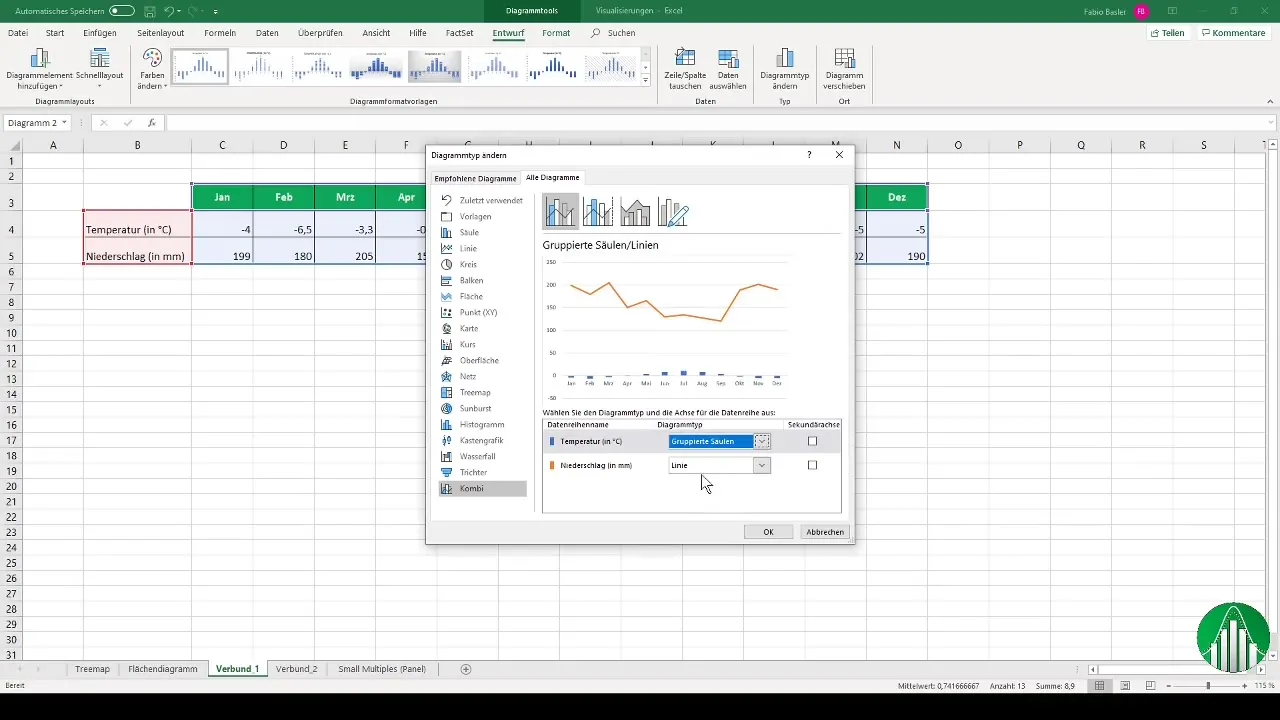
Βήμα 6: Προσθήκη ετικετών δεδομένων
Για να κάνετε το γράφημά σας πιο κατατοπιστικό, μπορείτε επίσης να προσθέσετε ετικέτες δεδομένων. Για να το κάνετε αυτό, κάντε δεξί κλικ στο διάγραμμα και επιλέξτε "Add data labels" (Προσθήκη ετικετών δεδομένων).
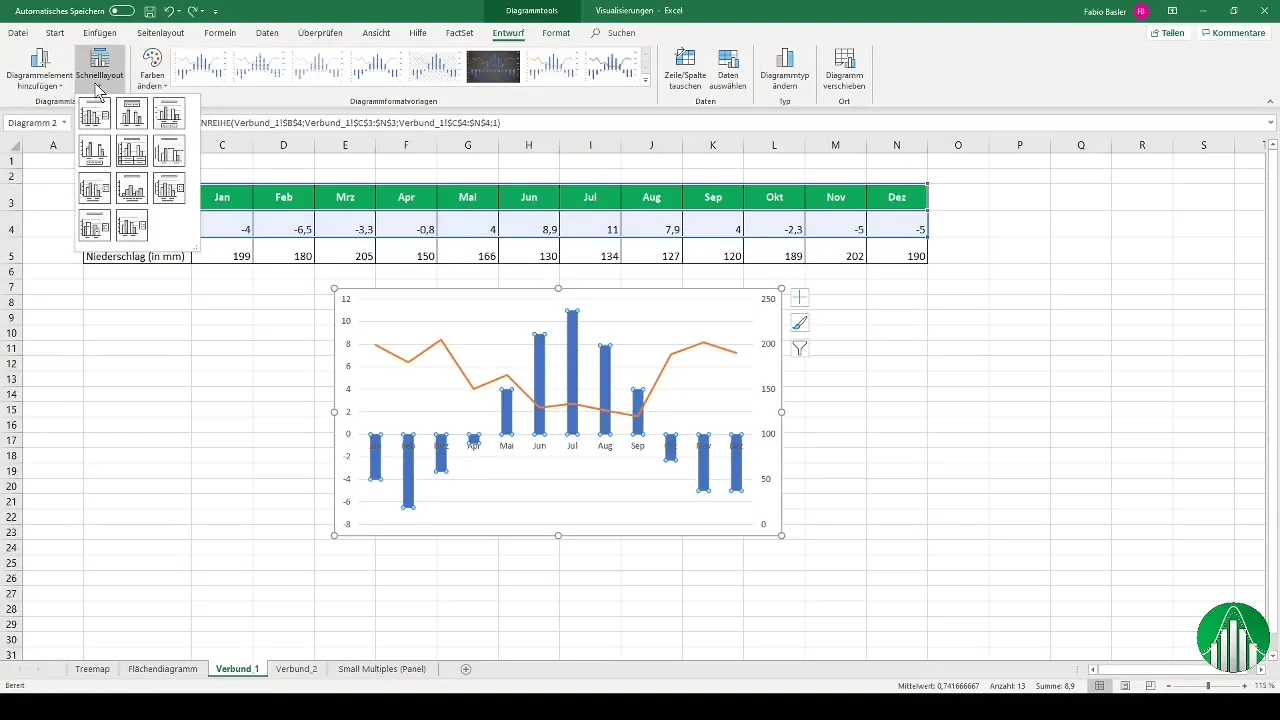
Βήμα 7: Προσαρμογή της διάταξης
Είναι χρήσιμο να δοκιμάσετε διαφορετικές διατάξεις για να κάνετε το διάγραμμα πιο ελκυστικό οπτικά. Επιλέξτε την επιθυμητή διάταξη για να εμφανίσετε τα αντίστοιχα στοιχεία κάτω από την απεικόνισή σας.
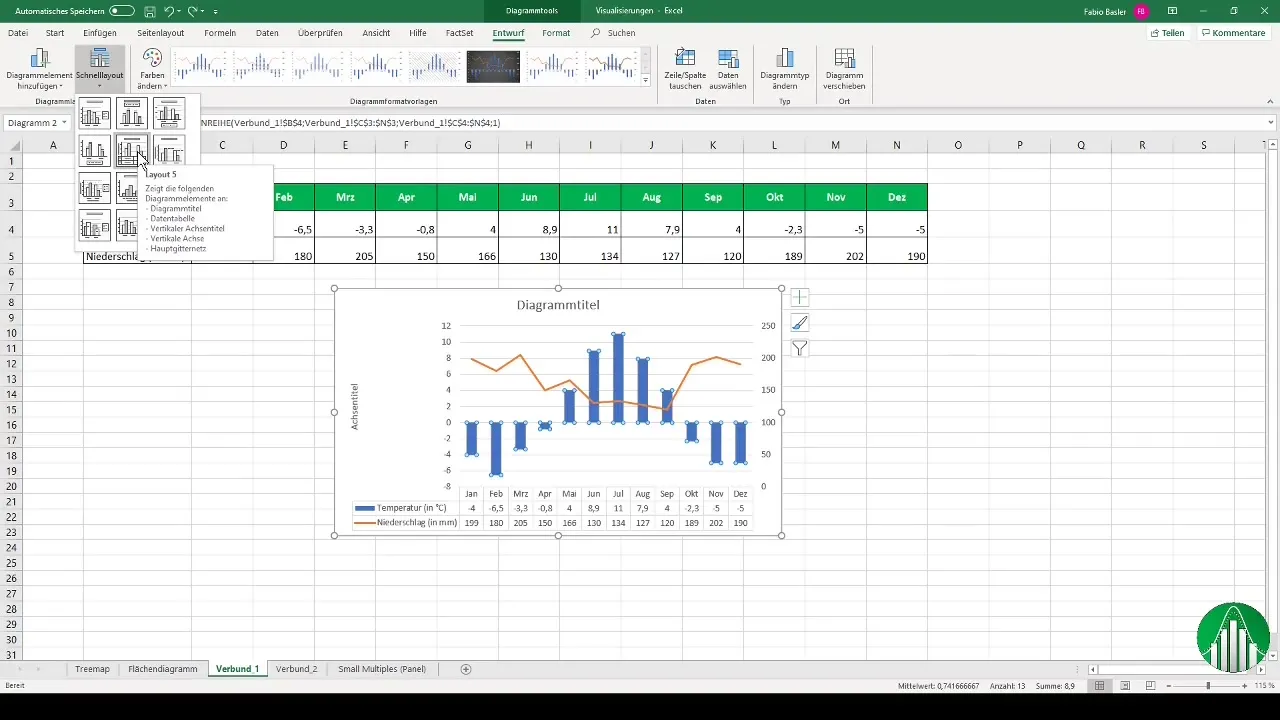
Βήμα 8: Δημιουργήστε ένα δεύτερο σύνθετο διάγραμμα
Ας δούμε τώρα έναν άλλο ενδιαφέροντα συνδυασμό: Ένα διάγραμμα περιοχής μαζί με ένα γραμμικό διάγραμμα. Επιλέξτε τα δεδομένα πωλήσεων και επιλέξτε ένα διάγραμμα περιοχής.
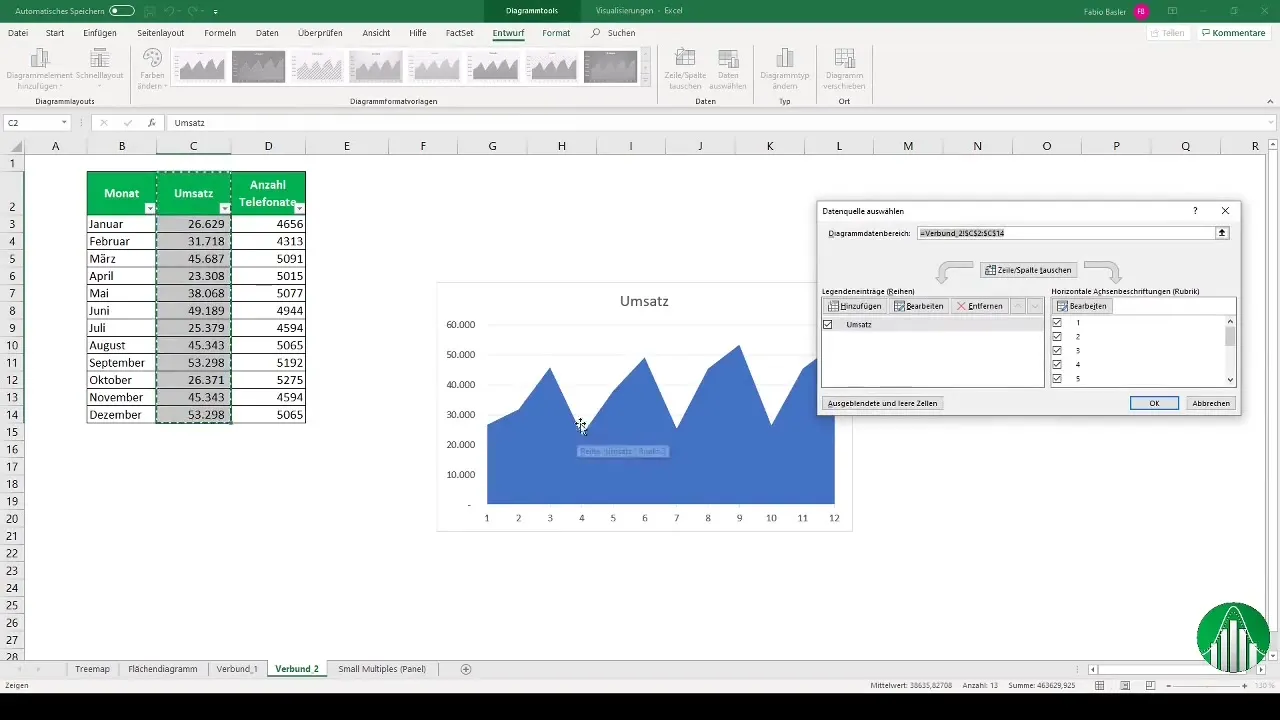
Βήμα 9: Προσθέστε μια δεύτερη σειρά δεδομένων
Ακολουθήστε τα ίδια βήματα για να προσθέσετε τη σειρά δεδομένων για τον αριθμό των τηλεφωνικών κλήσεων. Κάντε ξανά δεξί κλικ και επιλέξτε "Επιλογή δεδομένων". Προσθέστε τις τιμές για τις τηλεφωνικές κλήσεις.
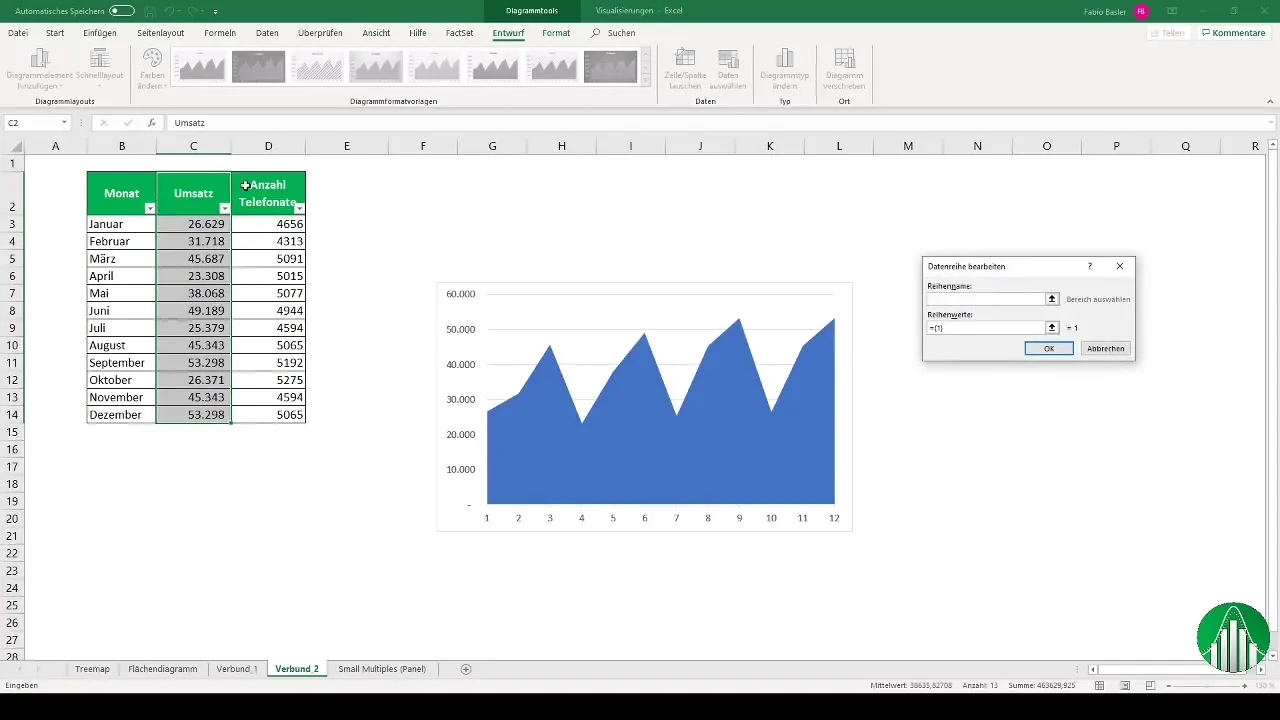
Βήμα 10: Αλλαγή τύπου διαγράμματος
Τώρα πρέπει να αλλάξετε και πάλι τον τύπο του διαγράμματος. Επιλέξτε ξανά "Change chart type" (Αλλαγή τύπου διαγράμματος) και αλλάξτε την απεικόνιση σε διάγραμμα συνδυασμού. Βεβαιωθείτε ότι τα διαγράμματα περιοχής και γραμμής είναι ευανάγνωστα.
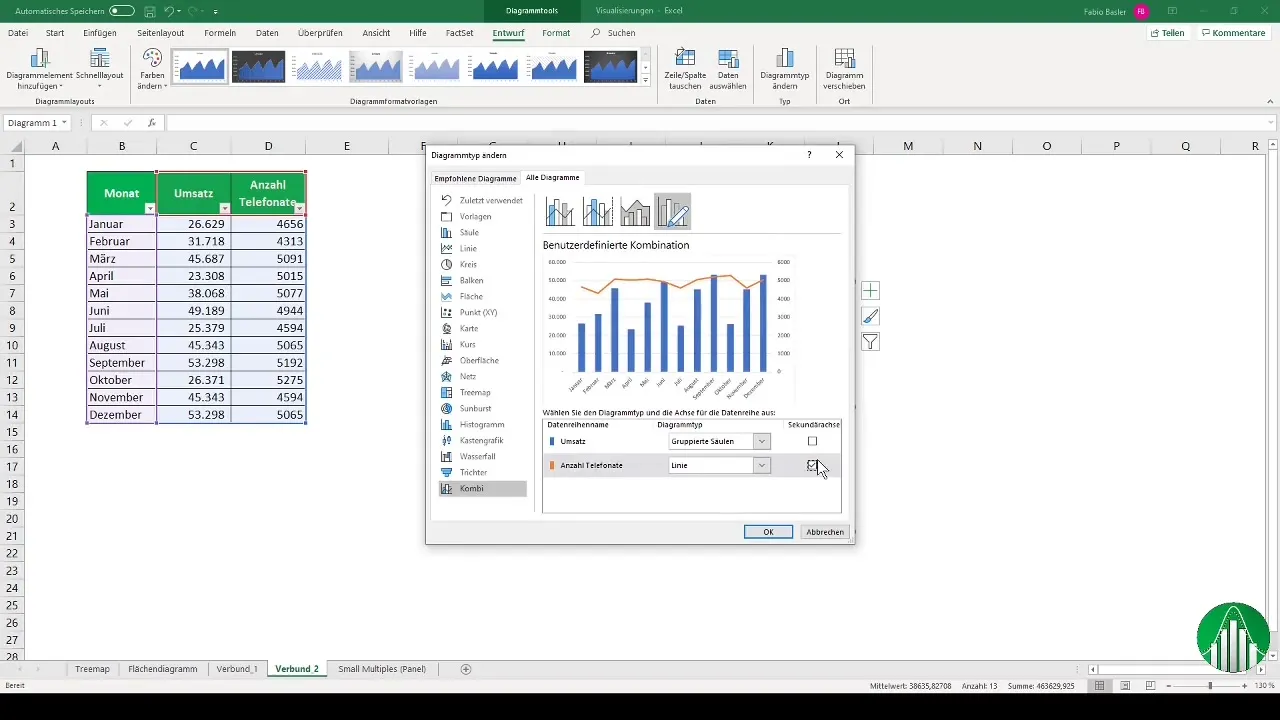
Βήμα 11: Προσαρμογή του διαγράμματος
Μπορείτε τώρα να αλλάξετε διάφορες παραμέτρους σχετικά με το στυλ απεικόνισης. Πειραματιστείτε με τα χρώματα και τις διατάξεις για να επιτύχετε τα επιθυμητά οπτικά αποτελέσματα.
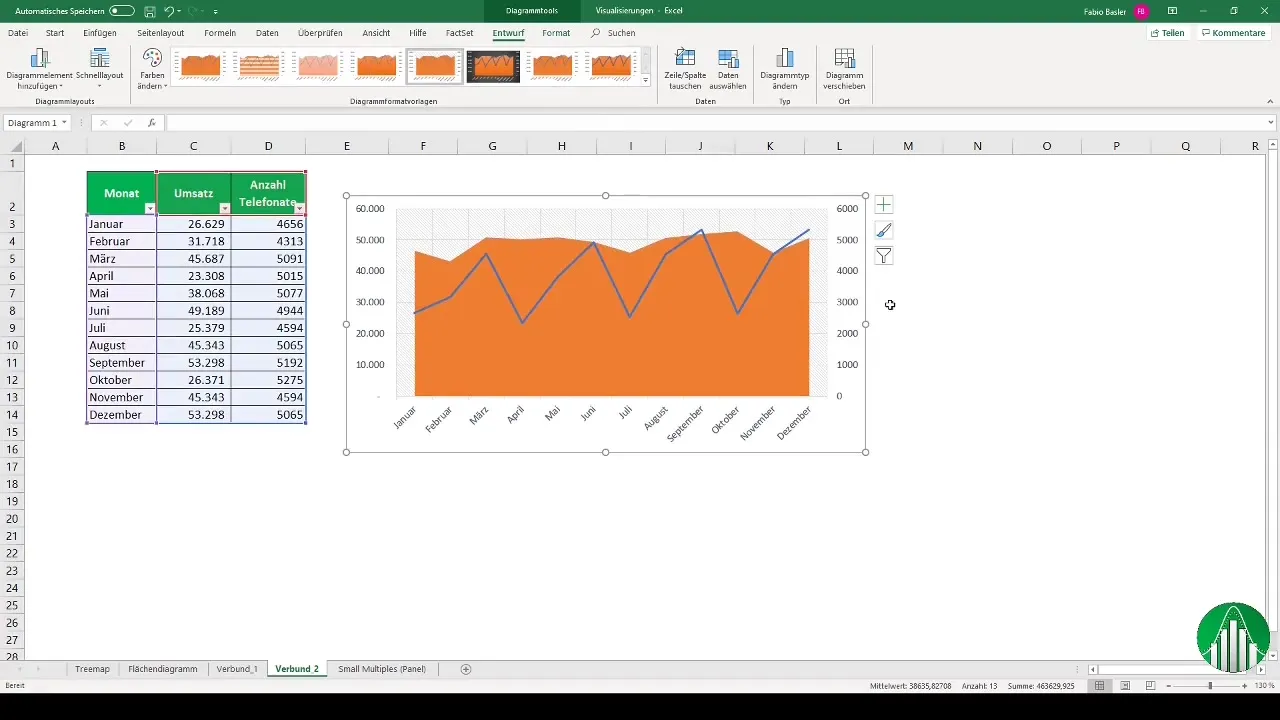
Περίληψη
Τα σύνθετα διαγράμματα είναι ένας αποτελεσματικός τρόπος οπτικοποίησης πολλαπλών συνόλων δεδομένων. Χρησιμοποιώντας τα παραπάνω βήματα, μπορείτε να συνδυάσετε και να προσαρμόσετε διαφορετικούς τύπους διαγραμμάτων για να απεικονίσετε με σαφήνεια σύνθετες εξελίξεις και τάσεις.
Συχνές ερωτήσεις
Τι είναι το σύνθετο γράφημα;Το σύνθετο γράφημα είναι ένα γράφημα που συνδυάζει διαφορετικές μορφές αναπαράστασης, π.χ. στήλες και γραμμές, για την οπτικοποίηση διαφορετικών συνόλων δεδομένων.
Πώς προσθέτω μια δεύτερη σειρά δεδομένων;Επιλέξτε το γράφημά σας, κάντε δεξί κλικ, επιλέξτε "Επιλογή δεδομένων" και προσθέστε την επιθυμητή σειρά δεδομένων.
Μπορώ να χρησιμοποιήσω διαφορετικούς άξονες; Ναι, στα σύνθετα διαγράμματα είναι δυνατό να χρησιμοποιήσετε διαφορετικούς άξονες για διαφορετικές σειρές δεδομένων.
Πώς μπορώ να προσαρμόσω τη διάταξη του γραφήματός μου;Μπορείτε να επιλέξετε διατάξεις και να προσαρμόσετε τα χρώματα για να κάνετε το γράφημα πιο ελκυστικό οπτικά.
Ποιους τύπους διαγραμμάτων μπορώ να συνδυάσω;Μπορείτε να συνδυάσετε διάφορους τύπους διαγραμμάτων, συμπεριλαμβανομένων των διαγραμμάτων στήλης, γραμμής, περιοχής και άλλων διαγραμμάτων.


